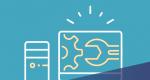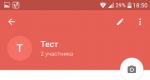Программы для редактирования gif анимации на русском. Создаем и редактируем GIF файл
Думаю, ни у одной меня время от времени появлялось желание переделать / доделать / немного изменить найденную gif – картинку.
Наверняка, многим знакомы ситуации типа:
- вроде и симпатичный готовый анимированный аватарчик, но вот чуть бы его замедлить…
- вот бы написать на анимированной картинке что-нибудь…
- хорошо бы размер gif – картинки поменьше сделать…
- и т.д. и т.п.
Вот мы и разберем эти вопросы сегодня.
В прошлый раз мы , сегодня же мы будем видоизменять готовый анимированный гиф под свои нужды.
Столкнувшись с этой «проблемой», но уже зная, как создать анимированный гиф, я предположила где и как возможно изменить gif. Тут же нашла в инете пару гиф-ов и проверила свою догадку – она оказалась верна. Но начнем по порядку.
Итак, вы имеете готовую анимированную картинку. Рассмотрим 3 варианта её видоизменения (по мне так – самые востребованные случаи):
1. Замедлим анимацию.
2. Что-нибудь напишем на картинке.
3. Изменим размер картинки.
Изменяем скорость анимации на гиф – картинке.
(меняем быстроту мелькания картинок)
Часто бывало так, что мне нравится, например, какая-нибудь анимированная аватарка, но очень уж там сильное мельтешение и хочется его ну хоть чуть-чуть замедлить. Вот этим мы и будем сейчас заниматься. Хотя вариант с увеличением скорости анимации – абсолютно тот же случай.
Открываем интересующий нас файл формата gif в Adobe ImageReady : File (Файл) – Open (Открыть) - …
Теперь смотрим на панельку Анимации


Внимательно смотрим на этот свиток и видим, что под каждым
«кадром» есть время (в данном случае установлено 0,17 секунд).

Вот этот показатель нам и надо поменять жмем на галочку и появляется выпадающий список, где мы можем установить нужную нам продолжительность показа каждого кадра по отдельности (или все разом, выделив все кадры зажав клавишу Shift на клавиатуре).

Здесь же и сразу же мы можем просмотреть, что получилось – ещё чуть ниже есть кнопочки плеера – анимацию смотрим в основном окне открытого файла (а не в этом свитке).

Если вас все устраивает, то сохраняем полученный результат: File - Save Optimized As… - И смотрите, что получилось.

ОК

ОК
Если нет – продолжайте менять длительность показа кадров, пока не получите желаемого.
Вот и все!
Если вы заметили, то в новом гифе была убрана подпись в правом нижнем углу. Вот этим мы сейчас и займемся, только мы добавим в картинку надпись, а не уберем её.
На анимированном аватаре (картинке) пишем слова.
Открываем в Adobe ImageReady анимированный аватар: File (Файл) – Open (Открыть) - …
Данный гиф имеет всего 2 кадра (и 2 слоя). И нам надо-то всего добавить надпись. Делается это очень быстро.


Пишем на картинке «нужные слова» в нужном месте при помощи инструмента Text (как в Фотошопе) при этом новый слой в списке слоев создается автоматически.


Сделаем из текста растровую картинку : в меню Layer – правой кнопкой мыши жмем на слое с текстом и в выпадающем списке выбираем Rasterize Layer - и вот текст перестал быть текстом, теперь это просто графический элемент, имеющий один (!) цвет, что очень важно для веса файла.

Теперь смотрим на панельку Анимации (Animation) в левом нижнем углу окна программы (по-умолчанию она там появляется). Если её там нет, то надо этот «свиток»(панельку) достать: в меню Window выбираем Animation.

Коль кадра всего два мы их лучше создадим заново:

Откроем выпадающий список свитка Animation и выберем Delete Frame (Удалить кадр).
Вот у нас остался всего один их кадров. «Настроим» его – мы хотим видеть первую картинку (Layer 1) и надпись – оставляем их включенными (глазик рядом со слоем включен), а «ненужный» пока слой отключаем (нажать левой кнопкой мыши).

Первый кадр готов.
Создаем его копию (выбрав Copy Frame
в выпадающем списке или соответствующую кнопочку справа от «проигрывателя»).

Появился второй кадр – настраиваем его:
- надпись включена
- Layer 1 выключен
- Layer 2 включен

Ну вот, в общем-то, и все. Запустите проигрыватель и увидите, что теперь на вашем анимированном аватаре появилась надпись.
Если вас все устраивает, то сохраняем полученный результат: File - SaveOptimizedAs…

Можно выключать на втором кадре слово – тогда «мерцать» будет и оно.
А если я хочу, чтоб при «мерцании» картинки постепенно добавлялись буквы слова ?
Разрезаем слово на отдельные буковки (копируем слой со словом и на каждом последующем слое стираем на одну букву меньше – первый слой – оставлена от слова первая буква, второй слой – 2 буквы и т.д. по полного слоя). Для этого хватаем слой со словом и тащим его на иконку внизу списка слоев – слой копируется и появляется в списке.

Все изменения со слоем производятся, когда именно изменяемый слой активен, т.е. вы находитесь на нем (левой кнопкой жмем на слое и он подсвечивается более темным цветом).
Теперь осталось создавать новые кадры и на каждом последующем включать слой с добавленной буквой. При этом попеременно вкл/выкл Layer 1 и Layer 2 (чтоб менялось не только слово, но и картинка).

Вот, что у нас вышло:
19
ноя
2012
Easy GIF Animator 5.5
 Год выпуска:
2012
Год выпуска:
2012
Жанр:
Графический редактор
Разработчик:
Blumentals Software
Сайт разработчика:
http://www.blumentals.net
Язык интерфейса:
Мультиязычный (русский присутствует)
Операционная система:
Windows 2000, 2003, XP, Vista, 7, 8
Системные требования:
Процессор: 800 МГц
Память: 256 MB
Видеокарта: 16 бит
Свободное место на ЖД: 50MB
Описание:
Easy GIF Animator
- профессиональная версия мощной и простой в использовании программы для создания и редактирования анимированных GIF файлов. С помощью этой замечательной утилиты можно с легкостью создавать анимированные изображения, баннеры и кнопки. Вы можете использовать специальные функции для добавления восхитительных визуальных эффектов и подготовления вашей анимации для публикации в интернете.
Программа поддерживает все типы GIF анимации и обеспечивает высокую степень сжатия и великолепное качество ваших анимированных изображений. В последних версиях программы имеется встроенный редактор изображений, мастер создания баннеров, а также специальные функции для повышения вашей производительности в работе.
Доп. информация:
- Легкое создание анимированных баннеров, изображений и кнопок
- Создание анимированных изображений с нуля
- Редактировать и изменять анимированные изображения GIF
- Добавление визуальных эффектов к вашей анимации GIF
- Создание движущихся текстовых эффектов
- Оптимизация анимированных GIF изображений, таким образом они занимают меньше места и загружаются быстрее
- Предварительный просмотр GIF анимации в веб-браузере
- Изменение размера сразу
- Управление кадрами анимации
- Установка количества циклов и длительности кадра
- Извлечение отдельных кадров анимации
- Установка прозрачности
- Добавление звука к анимации
- Сохранение анимации в формате SWF Flash
- Экспорт GIF анимации в формат AVI
- Использование GIF, JPG, PNG и BMP изображений в анимации
- Генерация HTML кода для публикации анимации в интернете
1.Установить
2.Использовать кейген
РУСCИФИКАЦИЯ
3. Скопируйте и замените файл Languages.sib в папку с языковым пакетом Easy GIF Animatorlang.
4. Запустите программу, зайдите в Tools - Options и смените язык на русский.
26
дек
2017
Лариса Сидорова
|
26-12-2017 13:12:31
05
апр
2011
Easy GIF Animator Pro 5.2

Год выпуска: 2011
Жанр: Создание анимации
Сайт разработчика: http://www.blumentals.net
Язык интерфейса: Русский + Английский
Описание: Easy GIF Animator предназначена для создания анимированных gif-файлов. Easy GIF Animator имеет довольно много настроек и позволяет управлять всеми параметрами анимированного gif-файла, включая продолжительность, цветовую палитру и т.п. Допускает использование эффектов, в том числе добавление текста на изображение, предварительный просмотр в браузере, преобразование gif-анимации в формат AVI. ...
05
апр
2011
Easy GIF Animator Pro 5.2 Portable

Год выпуска: 2011
Жанр: Создание анимации
Разработчик: Blumentals Software
Сайт разработчика: http://www.blumentals.net/
Язык интерфейса: Русский
Платформа: Windows 98, Me, 2000, XP, 2003, Vista, 7
Описание: Easy GIF Animator - программа, которая предназначена для создания анимированных gif-файлов. Easy GIF Animator имеет довольно много настроек и позволяет управлять всеми параметрами анимированного gif-файла, включая продолжительность, цветовую палитру и т.п. Допускает использование эффектов, в том числе добавление текста на изображение, предварительный просмотр в браузере, преобразование gi ...
24
авг
2014
Easy GIF Animator 6.1 RePack + Portable
Год выпуска: 2014
Жанр: Создание анимации
Разработчик: Blumentals Software
Сайт разработчика: http://www.easygifanimator.net/
Тип сборки: RePack + Portable
Разрядность: 32/64-bit
, 8, 8.1
Описание: Easy GIF Animator - мощная и простая в использовании программа для создания и редактирования анимированных GIF файлов. С помощью этой замечательной утилиты можно с легкостью создавать анимированные изображения, баннеры и кнопки. Вы можете использовать специальные функции для добавления восхитительных ви...
03
апр
2008

GIF ANIMATOR
Год выпуска: 2004 Версия v2.3
Разработчик: Maximys Software
Тип издания: Лицензия
Язык интерфейса: Русский и английский
Лекарство: Не требуется
Системные требования: На первом Пентиуме пойдет!
Описание: Простенькая прога для создания анимированового изображения. Программа предназначена для быстрого создания анимации на основе уже существующих кадров (файлы BMP, jpg, wmf, ...) и незначительной их корректировки (Настройка качества изображения, скорости воспроизведения, количество повтора при воспроизведении и многое другое). Также программа поддерживает три языка: Украинск...
05
ноя
2010
Falco GIF Animator 2.8

Год выпуска: 2010
Жанр: Графический редактор
Сайт разработчика: www.falcoware.com
Язык интерфейса: Английский
Платформа: Windows 98, XP, Vista, 7
Описание: Falco GIF Animator хорошо подходит, как для личного, так и для профессионального использования, чтобы создавать анимированные GIF"ы для программных продуктов, прикладных программ, игр и т.д. Также позволяет вам экспортировать, редактировать и управлять иконками и другими небольшими изображениями. Можно загружать картинки из библиотек DLL/EXE, такие форматы как: BMP, GIF, PNG, JPG, ICO, CUR, ANI. А также п...
20
июл
2011
Falco GIF Animator 3.6

Год выпуска: 2011
Жанр: Графический редактор
Разработчик: Falco Software Company
Сайт разработчика: http://falcoware.com
Язык интерфейса: Английский
Тип сборки: Standard
Разрядность: 32/64-bit
Операционная система: Windows XP, Vista, 7
Системные требования: - Процессор Pentium 3 и выше - 256 Mб оперативной памяти - Видеоадаптер с памятью 32 Мб - Звуковое устройство, совместимое с DirectX 7 - DirectX 7
Описание: Falco GIF Animator - один из лучших инструментов для рисования и редактирования анимированных GIF"ов. Falco GIF Animator - мощный инструмент для создания уникальных анимированных GIF" ...
11
мар
2010
EximiousSoft GIF Creator 5.76 Portable

Год выпуска: 2010
Жанр: создания анимированных изображений
Разработчик: EximiousSoft
Сайт разработчика: http://www.eximioussoft.com/
Язык интерфейса: Английский
Платформа: Windows 2000,XP,2003,Vista,Seven
Описание: EximiousSoft GIF Creator - мощная, надежная и простая в использовании программа для создания анимированных GIF изображений, включая баннеры и аватары. Несмотря на небольшой размер, программа имеет многочисленные инструменты, позволяющие не только создавать новое изображение непосредственно в окне редактора, но и использовать для этого готовые видеофайлы и секвенцию графических файло...
22
фев
2016
Видео в Изображение GIF, JPG 1.5

Год выпуска: 2016
Жанр: Мультимедиа и видео
Разработчик: endcodedev
Язык интерфейса: Мультиязычный (русский присутствует)
Платформа: Android
Системные требования: Android 4.0+
Описание: Видео в Изображение позволяет создавать анимации GIF из видео. Cоздавать изображения из GIF и видео. Также можно смотреть видео встроенным видео плеером и просматривать изображения (GIF, JPG, PNG).
Особенности: - Создание GIF из видео (высокое качество). - Создание изображения из видео. - Создание изображения из GIF анимации. - Просмотр видео и изображений. - Просмотр GIF анимации по кадрам. - Изменение разре...
22
авг
2010
Easy CD-DA Extractor Ultimate 2010.5

Год выпуска: 2010
Жанр: Запись, конвертор аудио-файлов
Разработчик: Poikosoft.com
Сайт разработчика: http://www.poikosoft.com/index.html
Язык интерфейса: Мультиязычный (русский присутствует)
Платформа: Windows 2000, XP, XP x64, Vista, Vista x64, 7
Описание: Easy CD-DA Extractor - универсальный пакет для оцифровки и записи аудио-CD и конвертации аудио-файлов. Программа поддерживает работу с большинством известных музыкальных форматов: MP1, MP2, MP3, WMA, MP4, M4A, AAC, WAV, AIFF, Shorten, CUE и M3U. Состоит из трех модулей: модуль для создания аудио CD и дисков с данными, конвертер аудио файлов...
17
апр
2011
Easy Web Animator 3 3.0.1 Portable

Год выпуска: 2011
Жанр: Создание мультипликации
Разработчик: CYBERFRONT CORP.
Сайт разработчика: http://www.easywebanimator.com/
Язык интерфейса: Английский
Платформа: Windows 2000, XP, Vista, 7
Описание: Easy Web Animator - программа, которая позволяет Вам создать мультипликации для вашего сайта быстро и легко. Добавлено несколько новых функций к этой версии. Не требует установки, работает с любого флэш-носителя. Основные функции- Легкая Веб-Мультипликация упрощает процесс создания мультипликации. - Мы устранили ненужные кнопки, и минимальное число кнопок, требуемых для использования, предс...
01
июн
2011
Hide IP Easy 5.0.8.2 Silent install

Год выпуска: 2011
Жанр: Прокси-сервер
Разработчик: Hide IP Easy
Сайт разработчика: http://www.easy-hideip.com/
Язык интерфейса: Английский
Тип сборки: Silent install
Разрядность: 32-bit
Операционная система: Windows XP, Vista, 7
Описание: Hide IP Easy - программа для обеспечения интернет-безопасности, путем замены вашего реального IP адреса на другой. Проста и незатейлива - всего один клик и Ваш реальный IP-адрес будет скрыт, следующий клик и IP-адрес поменялся еще раз, ну а третьим кликом можно вернуть свой реальный адрес. Основные возможности Защищает от любого сайта, пытающегося «монитор...
01
фев
2014
Any Video Converter Professional 5.5.5 + Portable

Год выпуска: 2014
Жанр: Ковертер
Разработчик: AVCLabs Inc.
Сайт разработчика: www.any-video-converter.com
Язык интерфейса: Мультиязычный (русский присутствует)
Тип сборки: RePack
Разрядность: 32/64-bit
Системные требования: Windows XP, Vista, 7, 8
Описание: Any Video Converter Professional - приложение для конвертирования видеофайлов. Оно способно перекодировать популярные видеоформаты (AVI, MOV, RM, MPEG, DVD, WMV, MP4 и FLV) в DVD, VCD, MP4 или FLV. Может использовать для кодирования файлов как готовые профили с предустановленными видеопараметрами, которые ориентированы на конкретные устрой...
18
мар
2016
Adobe Photoshop Lightroom CC 2015.5 2015.5 (6.5) RePack
Год выпуска: 2016
Жанр: Графический редактор
Разработчик: Adobe Systems Incorporated
Сайт разработчика: http://www.adobe.com/
Язык интерфейса: Русский
Тип сборки: RePack
Разрядность: 64-bit
Операционная система: Windows XP, Vista, 7, 8, 8.1, 10
Системные требования: Процессор Intel® Pentium® 4 или AMD Athlon® 64 (2 ГГц или более быстрый) Microsoft Windows 7 SP1, Windows 8.1 или Windows 10 2 ГБ ОЗУ 2 ГБ свободного пространства на жестком диске для установки Монитор с разрешением 1024x768 (рекомендуется 1280x800), поддержкой 16-битного цвета и 512 МБ видеопамяти Система с поддержкой O ...
27
окт
2010
Garmin Mobile XT 5.00.60 + Карта России 5.20.0 + KeyGen 5.00.60

Год выпуска: 2010
Жанр: GPS Навигатор
Разработчик: Garmin Ltd
Сайт разработчика: http://www.garmin.ru
Язык интерфейса: Русский
Платформа: Symbian OS 9.2, 9.3, 9.4
Системные требования: Windows Mobile®, Palm® и Symbian®: 16MB память программ, 128MB минимум на карте памяти (рекомендуется 256MB и более), 2GB для полной зоны покрытия
Описание: СОДЕРЖАНИЕ РЕЛИЗА. РОССИЯ Все регионы с детальным покрытием. 2 006 населенных пунктов с адресным поиском 1 712 населенных пунктов с контурами домов 750 000 POI Добавлены внутридворовые проезды в Москве и Санкт-Петербурге Добавлена информация об установленных...
01
июл
2012
Advanced SystemCare with Antivirus 2013 5.5.3.270 Final

Год выпуска: 2012
Жанр: Антивирус
Разработчик: IObit
Сайт разработчика: http://www.iobit.com/
Язык интерфейса: Русский
Тип сборки: Standard
Разрядность: 32/64-bit
Операционная система: Windows 2000, XP, 2003, Vista, 2008, 7
Описание: Advanced SystemCare с Антивирусом 2013 включает в себя эффективные антивирусные возможности, а также комплексные инструменты для оптимизации работы системы Windows. Программа предоставляет защиту в реальном времени от вирусов, шпионского ПО и фишинг-атак, а также мощный функционал Advanced SystemCare для очистки системы и оптимизации работы компьютера. Решение обе...
Инструкция
Редактирование анимированного изображения можно произвести в программе Adobe Photoshop. Перед ее использованием также необходимо поставить плагин QuickTime от Apple. Только при наличии данного кодека вы сможете произвести операцию редактирования изображения в этой программе.
Откройте Photoshop и выберите пункт File – Import – Video Frames To Layers. В появившемся диалоговом окне укажите тип Quick Time Movie. В строке поиска файлов File Name введите запрос *.* или *.gif. Теперь среди полученных вариантов выберите ваше изображение, которое вы хотите отредактировать. В появившемся меню поставьте галочки напротив пунктов From Beginning To End и Make Frames Animation.
Каждый кадр в открывшемся меню будет соответствовать определенному слою анимации. Один файл gif состоит из нескольких слоев. При выборе определенного кадра будет активирован соответствующий слой. Теперь вы можете производить графические преобразования изображения. Вы сможете изменить размер и обрезать анимацию при помощи функций Image – Image Size и Image – Crop соответственно.
Чтобы изменить скорость анимации картинки, выберите первый кадр в окне слайдов. После этого зажмите Shift и кликните на последнем кадре. Затем нажмите на значок стрелки вниз около любого кадра и выберите нужную вам частоту и скорость.
Чтобы удалить какой-либо кадр кликните на нем, удерживая клавиши Ctrl и Shift клавиатуры. Выделив нужную последовательность, перенесите указанные кадры на значок корзины окна редактора, удерживая левую клавишу мыши.
Для сохранения полученного результата вы можете выбрать меню File – Save for Web Devices. В появившемся разделе задайте нужные цвета, выберите подходящие настройки оптимизации. После произведения операции нажмите Save и задайте имя полученному файлу. Изменение gif завершено.
Для произведения базовых функций редактирования вы также можете воспользоваться такими редакторами, как Image Constructor, Easy GIF Animator, CoffeeCup Gif Animator и др. Данные утилиты имеют небольшой функционал и могут быть использованы для произведения самых простых операций над gif. Установите любую из перечисленных программ и откройте ее в системе. После этого укажите путь до редактируемого файла gif и произведите операции по настройке, воспользовавшись инструментами программы.
Изменение размера изображения – одна из самых распространенных задач при работе с графикой. И хорошо, если нужно уменьшить статичное изображение. А если анимированный gif? Его без потери анимации в обычный фото редактор не загонишь. Впрочем, для того, чтобы уменьшить размер файла в формате gif, можно воспользоваться программами, которые работают с анимированными изображениями.
Вам понадобится
- - Программа ImageReady;
- - Утилита GIF Resizer
Инструкция
Загрузите файл gif, размер которого собираетесь уменьшать, в программе ImageReady при помощи команды Open («Открыть»), которую можно обнаружить в меню File («Файл»).
Если вам нужно изменить размеры файла gif, найдите в меню Image («Изображение») команду Image Size («Размер изображения») и измените размер с ее помощью. Чтобы это сделать, укажите новый размер в полях Width («Ширина») и Height («Высота») в окне настроек команды. Если вам нужно уменьшить картинку наполовину, введите в поле Percent («Проценты») значение 50. Нажмите кнопку ОК.
Обрежьте картинку, если нужно. Делается это при помощи инструмента Crop Tool («Обрезка»), который можно найти в палитре «Инструменты» в левой части окна программы. Кликните левой кнопкой мыши по полю редактируемой картинки. Зажмите левую кнопку мыши и растяните рамку инструмента. Области изображения, которые будут обрезаны, потемнеют. Примените редактирование, нажав на клавишу Enter.
Для того чтобы уменьшить вес файла gif, уберите из него лишние кадры. В палитре «Анимация» выделите ненужный кадр и кликните по изображению в нижней части палитры. Новый вес файла виден под окном, в котором открыт файл.
Оптимизируйте файл. Для этого в окне открытого документа кликните по вкладке 4-UP, выберите наиболее подходящий вам вариант из четырех показанных и выделите его.
Выбранную версию файла gif сохраните командой Save Optimized («Сохранить оптимизированный») из меню File («Файл»). Если вы не хотите заменять предыдущую версию файла новой, сохраните уменьшенную картинку командой Save Optimized As («Сохранить оптимизированный как»), которая находится в том же меню «Файл». Укажите место на жестком диске, куда будете сохранять уменьшенный gif, укажите имя файла. Нажмите на кнопку «Сохранить».
Полезный совет
Если все, что вам нужно – это изменить линейные размеры картинки, воспользуйтесь простой утилитой GIF Resizer.
Утилита представляет собой маленький файл с расширением exe. Дважды щелкните левой кнопкой мыши по иконке этого файла.
Нажмите кнопку справа от поля Source GIF Image File. В открывшемся окне выберите файл, который нужно уменьшить.
Щелкните по кнопке справа от поля New GIF Image File. Укажите, куда сохранять уменьшенный gif и введите имя файла.
В полях Width и Height укажите ширину и высоту картинки. Поставьте галочки в чекбоксах Keep Aspect и Good Quality. Это позволит вам получить на выходе картинку приличного качества в пропорциях исходника. Нажмите на кнопку Resize.
Источники:
- Утилиты для изменения размера изображений в формате gif
- как уменьшить размер gif
- Чем обрезать gif анимацию
Файлы в формате gif (Graphics Interchange Format - «Формат обмена изображениями») содержат статические или анимированные картинки, предназначенные в первую очередь для использования в интернете. Изменение содержимого таких файлов возможно с помощью любых программ, предназначенных для редактирования графических изображений. В зависимости от того, какие именно изменения требуется внести в gif-файл, может оказаться достаточно наличия установленного в системе просмотрщика изображений или потребоваться инсталляция графического редактора для работы с анимированными картинками.

Я Вам предлагаю воспользоваться онлайн редактором, который называется «Ezgif.com », где можно не только изменять размер анимационных картинок, но и оптимизировать их, т. е. уменьшать их вес.
Еще с помощью этого онлайн редактора, можно многие баннеры из интернета переделать на свое усмотрение, и не нужно работать над дизайном. Вы просто пишите свой текст, и баннер готов.
Заходим сюда
Инструменты онлайн редактора «Ezgif.com»
Для быстрого редактирования GIF изображений, лучше воспользоваться онлайн редактором, чем Фотошоп. Ведь многие люди и понятия не имеют, как с Фотошоп работать, а здесь можно за считанные минуты отредактировать любое GIF изображение
Онлайн редактор выглядит так:

Редактора «Ezgif.com» для редактирования анимационных GIF картинок
До функционала Фотошоп он, конечно, не дотягивает, зато он имеет все необходимые инструменты для редактирования GIF изображений.
Возможности онлайн редактора:
Обрезка изображения
Изменение размера
Оптимизация изображения
Добавление эффектов
Изменение скорости анимации
Разборка анимации на кадры (фрагменты)
Добавление текста
Наложение другого изображения
Казалось бы, с виду простенький редактор, а какой мощный.
Давайте теперь рассмотрим все перечисленные инструменты отдельно.
Crop (Обрезка изображения): простой онлайн инструмент для обрезки анимационных картинок.
Загрузите картинку, а потом с помощью мыши выделите нужную часть изображения, которую хотите обрезать. Нажмите затем «Crop it » и все готово.
После того, как Вы загрузите изображение, под этой картинкой появляется информация о нем: размер в КБ, габариты картинки, и сколько кадров она содержит.
При обрезании картинки, можно задать размер вручную. Для этого под изображение нужно в поля «Left », «Top », «Width » и «Height » ввести нужные значения.
Resize (Изменение размера изображения): с помощью этого инструмента, можно изменить размер картинки или обрезать ее. После уменьшения, картинка остается такого же качества, и скорость анимации не изменяется.
В полях «New width » и «New height » нужно задать новый размер изображения, или можно просто указать процент (Percentage), а затем нажать «Resize it! ». Картинка будет уменьшена на процент, который Вы указали
С помощью этого инструмента, Вы можете быстро и легко менять размер GIF изображений. При увеличении размера картинки, качество будет теряться.
Если картинка после изменения стала как-то плохо отображать анимацию, тогда можно попробовать задать другой размер
Optimize (оптимизация): а с помощью этого инструмента, можно изменить размер (вес) файла GIF. Вес картинки становится меньше за счет уменьшения количества цветов в каждом кадре. Каждый кадр GIF содержит до 256 уникальных цветов, но при уменьшении количества цвета, можно добиться меньшего размера файла.
Оптимизация имеет множество методов, но можно подобрать оптимальный вариант, чтобы качество картинки оставалось хорошим. Подробнее об оптимизации читайте на сайте.
Effects (эффекты, изменение цвета изображения): с помощью этого инструмента, можно зеркально переворачивать изображение по горизонтали и вертикали.
Также изображение можно повернуть под определенным углом, если задать степень в поле «Rotate ». Изображению можно назначить другой цвет, сделать его черно-белым, или придать какой-то другой оттенок.
Speed (изменение скорости GIF анимации): этот инструмент предназначен для изменения скорости анимации.
Если вы хотите изменить скорость анимации пропорционально текущей, тогда используйте процентное соотношение «% of curent speed », а чтобы задать задержку между кадрами, нужно использовать метод «». Параметр «hundrediths of second between frames » задает время задержки между кадрами в сотых секундах (1/100)
Split (разобрать GIF картинку на кадры): э тот инструмент предназначен для преобразования анимационных GIF изображений в отдельные кадры, после чего каждый кадр можно редактировать отдельно.
Все кадры анимационной картинки можно скачать на компьютер. Для этого надо кликнуть по кадру правой кнопкой мыши, а затем в контекстном меню выбрать «сохранить изображение как …». Также все кадры можно скачать одним zip-архивом кликнув по «Download frames as ZIP »
Write (добавить текст): э тот инструмент позволяет добавлять текста к GIF анимации. Вы можете добавить текст ко всей GIF картинке, или к отдельным ее кадрам. Текст на картинке можно перемещать с помощью мыши.
Overlay (наложение другого изображения): этот инструмент позволяет на GIF изображение наложить другую картинку, и желательно, чтобы она была формата PNG или GIF.
70.2KТермин GIF (Graphics Interchange Format ) был введен в конце 80-х годов одной из ведущих американских компаний под названием CompuServe , которая позже была куплена AOL .
Зачем использовать GIF-изображение?
GIF редактор может выразить все: от эмоций до коммерческих и маркетинговых идей. GIF-изображения бросаются в глаза потенциальных клиентов при просмотре сайта.
С помощью GIF-изображения можно выразить свой стиль. А также использовать для создания бренда компании, сервиса или продуктов. В интернете доступно множество ресурсов, которые помогут создать GIF .
Топ 10 лучших инструментов для создания GIF
Сначала перечислим лучшие программные продукты.
Первая программа в списке – это Wondershare Filmora . Она считается одной из лучших программ для создания видео и GIF-изображений . Она удобна в использовании и предоставляет много функций и более чем 100 визуальных эффектов. А также полный контроль над аудио и видео настройками.
- Проста в использовании;
- Позволяет создавать GIF из статических изображений;
- Позволяет создавать GIF из видео любого формата, например, AVI , MPEG , WAV , DAT , EVO , MKV , MP4 , WMV и т.д.;
- Позволяет редактировать GIF с помощью таких команд, как обрезка, комбинирование, поворот, ускорение, замедление, коррекция цвета;
- Позволяет редактировать GIF с помощью замечательных эффектов, текста и субтитров.
2. Photoscape
С помощью Photoscape можно сделать множество интересных эффектов в своих видео. Редактор GIF включает в себя такие инструменты и функции:
- Редактор;
- Просмотр;
- Анимированные GIF;
- Выбор цвета;
- Кадрирование;
- Фильтры.
Плюсы
: проста в использовании.
Минусы
: немного медленная.
3. Gifted Motion
Использует Java и может работать во всех операционных системах. Установка не требуется.
- Позволяет редактировать изображения;
- Поддерживает PNG , JPEG , BMP , GIF ;
- Лицензия не требуется.
Файлов совместимо со всеми редакциями Windows , включая 32 и 64-битные версии. Это одна из немногих программ, разработанных с использованием зеленых информационных технологий (Green Software ) .
Создавайте фильмы, слайд-шоу, анимированные GIF и многое другое.
Плюсы
: потребляет мало мощностей устройства, проста в использовании.
Минусы
: неполный контроль процесса редактирования.
Онлайн-сервисы для создания GIF
Существует большое количество онлайн-сервисов, которые позволяют создавать GIF изображения. Одной из проблем таких ресурсов является конфиденциальность и водяной знак. Поэтому перед загрузкой изображений обратите внимание на условия предоставления услуг.
5. Picasion
Picasion позволяет импортировать фотографии или видео из Picasa , Flickr или любой другой галереи. Данный сервис доступен на нескольких языках, включая английский, испанский, португальский и русский. Можно настроить размер изображений, создать и добавить собственный аватар.
Плюсы
: простой в использовании бесплатный GIF редактор
, поддерживает многие форматы.
Минусы
: демонстрирует большое количество рекламы.
6. GifPal
Удобный в использовании инструмент для создания GIF .
- Регулировка скорости кадров.
- Редактирование временной шкалы.
- 30 эффектов.
- До 20 кадров.
- Без водяных знаков на фотографиях.
Плюсы
: бесплатный инструмент с полезными эффектами.
Минусы
: для использования редактора анимированных GIF
нужен доступ к интернету.
7. Gickr
Gickr позволяет легко создавать собственные GIF изображения , загружая их из галереи изображений или из аккаунта Flicker , YouTube , Picasa . Сервис обеспечивает безопасный просмотр, и он эффективен.
Плюсы
: бесплатный.
Минусы
: нужен доступ в интернет.
8. MakeAGif
Создавайте собственные GIF-изображения и наслаждайтесь фантастическими функциями в безопасной среде.